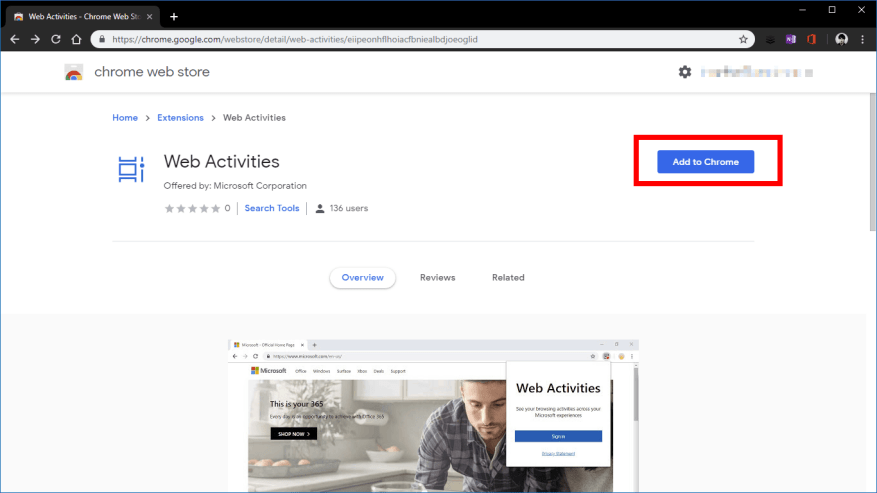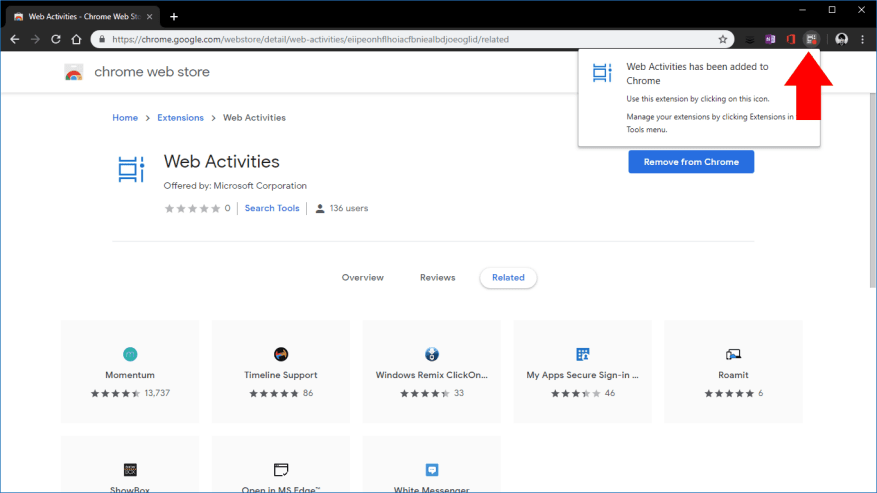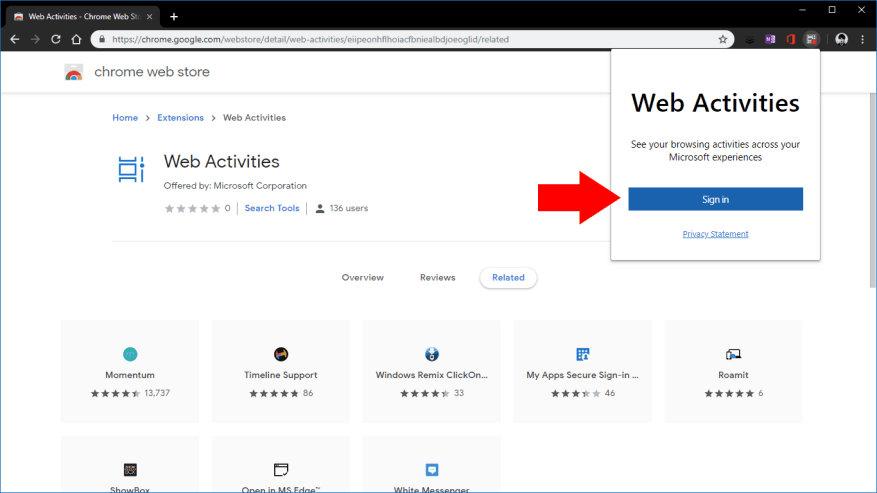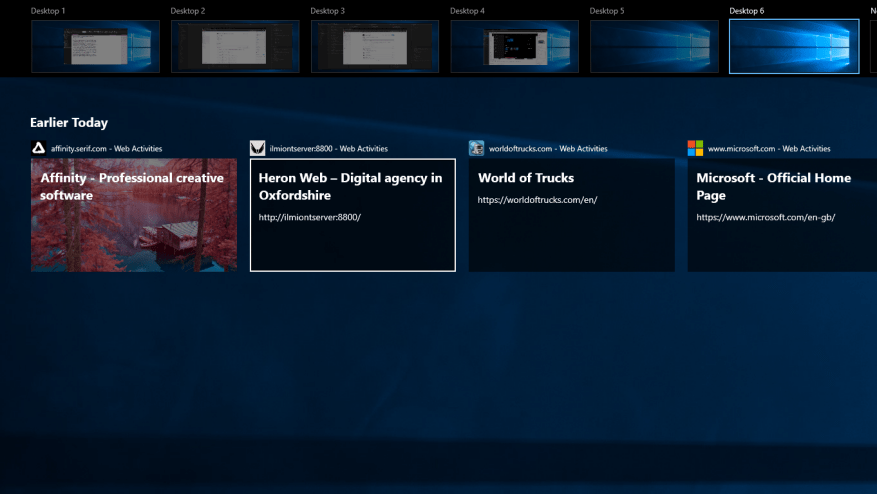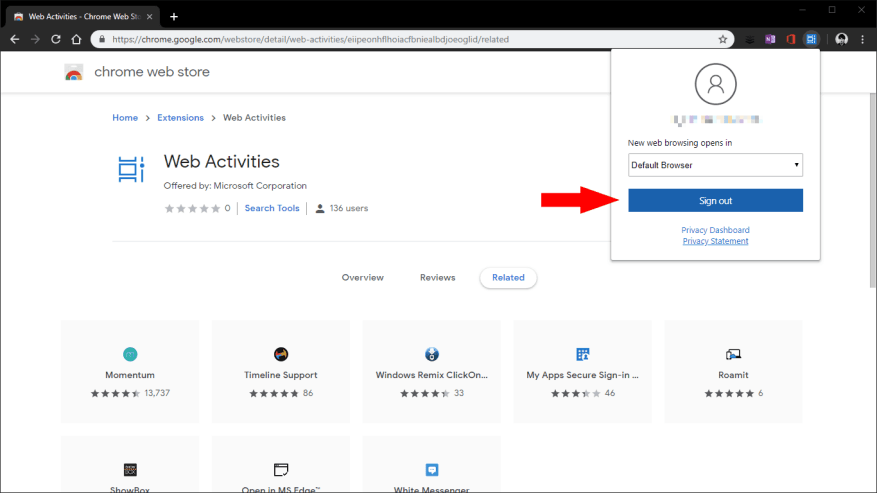Windows Timeline ist eine praktische Funktion, die mit dem Windows-Update vom 10. April 2018 eingeführt wurde und die Aktivitäten protokolliert, die Sie auf Ihrem PC ausführen. Von Ihnen besuchte Websites, von Ihnen bearbeitete Office-Dokumente und von Ihnen abgespielte Songs werden alle in chronologischer Reihenfolge in der Task View-Oberfläche angezeigt, auf die Sie über die Taskleiste oder die Tastenkombination Win+Tab zugreifen können. Ihre Timeline wird auf allen Ihren Geräten synchronisiert, einschließlich mit Android-Telefonen über Microsoft Launcher.
Diese Woche hat Microsoft eine neue Chrome-Erweiterung angekündigt, mit der Sie Ihren Chrome-Browserverlauf in die Timeline bringen können. Veröffentlicht als „Web Activities“ im Chrome Web Store, wurde es zusammen mit Windows 10 Insider Preview Build 18342 angekündigt, steht aber bereits zum Download bereit. Wir haben festgestellt, dass es mit jeder Version von Windows 10 kompatibel ist, die Timeline unterstützt.
Stellen Sie zunächst sicher, dass TimeLine auf Ihrem PC aktiviert ist, und laden Sie dann die Erweiterung aus dem Chrome Web Store herunter. Klicken Sie auf die blaue Schaltfläche „Zu Chrome hinzufügen“, um es in Ihrem Browser zu installieren. Sie müssen die Bestätigungsaufforderung bestätigen, die Sie warnt, dass die Erweiterung auf Ihren gesamten Browserverlauf zugreifen kann. Dies ist erforderlich, damit Ihre besuchten Websites in der Timeline angezeigt werden können.
Nach einigen Augenblicken werden Sie benachrichtigt, dass die Erweiterung installiert wurde. Sein Symbol wird in der Chrome-Symbolleiste angezeigt; Klicken Sie darauf, um loszulegen. Drücken Sie die blaue Schaltfläche „Anmelden“ und folgen Sie den Anweisungen im Popup-Fenster, um sich mit Ihrem Microsoft-Konto anzumelden.
Das ist alles dazu. Sobald Sie angemeldet sind, beginnt die Erweiterung mit der Aufzeichnung Ihres Chrome-Browserverlaufs und leitet ihn an die Windows-Timeline weiter. Wir haben festgestellt, dass es normalerweise eine kurze Verzögerung gibt, aber nach einigen Sekunden sollten von Ihnen besuchte Websites in Windows angezeigt werden.
Wenn Sie sich jemals abmelden müssen, klicken Sie einfach auf das Symbol der Erweiterung und drücken Sie die blaue Schaltfläche „Abmelden“.Das Menü der Erweiterung enthält auch die Option, auszuwählen, ob Timeline-Webbrowsing-Aktivitäten in Ihrem Standardbrowser oder Microsoft Edge geöffnet werden sollen. Zum Glück ist standardmäßig „Standardbrowser“ ausgewählt. Um die Erweiterung vollständig zu entfernen, klicken Sie mit der rechten Maustaste auf das Symbol und wählen Sie „Aus Chrome entfernen“.
FAQ
Wie füge ich eine Google Chrome-Verknüpfung in Windows 10 hinzu?
Nachdem Sie chrome.exe ausgewählt haben, klicken Sie auf die Schaltfläche „Weiter“. Geben Sie auf dem nächsten Bildschirm „Chrome“ ein oder lassen Sie es so wie es ist und klicken Sie auf die Schaltfläche „Fertig stellen“, um die Google Chrome-Verknüpfung zu Ihrem Desktop hinzuzufügen. Öffnen Sie Google Chrome auf Ihrem PC.
Wie füge ich meinem Desktop ein Google Chrome-Symbol hinzu?
Shutterstock/Evan Lorne Sie können Ihrem Desktop ein Google Chrome-Symbol hinzufügen, um einfachen Zugriff auf den Browser zu erhalten. Stellen Sie zunächst sicher, dass Sie Google Chrome installiert haben. Sobald Sie Google Chrome auf Ihrem Computer installiert haben, suchen Sie das App-Symbol und klicken Sie darauf und ziehen Sie es auf Ihren Desktop.
Wie bekomme ich Google Chrome auf meinen Computer?
1 Gehen Sie zu Ihrem Desktop und klicken Sie auf das „Windows“-Symbol in der unteren linken Ecke Ihres Bildschirms. … 2 Scrollen Sie nach unten und suchen Sie nach Google Chrome. 3 Klicken Sie auf das Symbol und ziehen Sie es auf Ihren Desktop.
Wie installiere ich Chrome-Erweiterungen unter Windows 10?
Erweiterungen installieren Öffnen Sie Google Chrome auf Ihrem Computer. Gehen Sie zum Google Chrome Store. Klicken Sie auf die Suchleiste. Geben Sie eine Suchanfrage ein. Drücke auf ↵ Enter oder ⏎ Return. Suchen Sie nach einer Erweiterung, die Sie installieren möchten. Klicken Sie auf ZU CHROM HINZUFÜGEN. Klicken Sie bei Aufforderung auf Erweiterung hinzufügen.
Wie öffne ich Google Chrome auf meinem Computer?
Klicken Sie auf die Windows-Schaltfläche unten links auf dem Bildschirm. Scrollen Sie nach unten, um Google Chrome zu finden. Klicken Sie auf Google Chrome und ziehen Sie es auf den Desktop. Unser Artikel wird unten mit zusätzlichen Informationen und Bildern für jeden der Schritte fortgesetzt.
Wie entferne ich Google Chrome vollständig von meinem Computer?
Öffnen Sie Ihr Startmenü, indem Sie das Windows-Logo in der Taskleiste auswählen und dann auf das Zahnradsymbol „Einstellungen“ klicken.Klicken Sie im Popup-Menü auf „Apps“. Scrollen Sie in der Liste „Apps & Features“ nach unten, um Google Chrome zu finden. Klicken Sie auf „Google Chrome“ und wählen Sie dann die Schaltfläche „Deinstallieren“.
Wie installiere ich Google Chrome auf einem zweiten Computer?
Verschieben Sie die Datei auf den Computer, auf dem Sie Chrome installieren möchten. Öffnen Sie die Datei und befolgen Sie die Anweisungen auf dem Bildschirm zur Installation. Wenn Sie auf der regulären Downloadseite landen, ist das normal. Obwohl die Installationsprogramme ähnlich aussehen, sagt uns ein spezielles Tag, welches für Sie am besten geeignet ist. Nachdem Sie die Datei heruntergeladen haben, können Sie sie an einen anderen Computer senden.
Wie installiere ich Google Chrome unter Windows 10?
So installieren Sie Google Chrome unter Windows 10. Öffnen Sie einen beliebigen Webbrowser wie Microsoft Edge, geben Sie „google.com/chrome“ in die Adressleiste ein und drücken Sie dann die Eingabetaste. Klicken Sie auf Chrome herunterladen > Akzeptieren und installieren > Datei speichern. Standardmäßig wird das Installationsprogramm in Ihrem Downloads-Ordner abgelegt (es sei denn, Sie haben Ihren aktuellen Webbrowser …
Wie füge ich ein Google-Symbol hinzu?
- Klicken Sie auf die Schaltfläche Startmenü. Dies ist das Windows-Symbol in der unteren linken Ecke Ihres Bildschirms.
- Klicken Sie auf die Kalender-App.
- Klicken Sie auf die Schaltfläche Einstellungen. Es sieht aus wie ein Zahnrad.
- Klicken Sie auf Konten verwalten.
- Klicken Sie auf Konto hinzufügen.
- Klicken Sie auf Google.
- Geben sie ihre E-Mailadresse ein.
- Weiter klicken
- Geben Sie Ihr Passwort ein.
- Klicken Sie auf Anmelden.
Wie installiere ich Google Chrome auf meinem Desktop?
- Wie installiere ich Google Chrome auf meinem Computer Windows
- So installieren Sie Google auf dem Computer
- Wie installiere ich Google Chrome auf meinem Computer Dell
- So installieren Sie Google auf meinem Computer
- Wo ist Chrome auf meinem Computer?
- Wie installiere ich Google Chrome auf meinem Computer?
Wie bekomme ich Google auf das Desktop-Symbol?
- Öffnen Sie die Google Maps-Anwendung auf Ihrem Mobilgerät oder Android-Tablet
- Geben Sie in der Suchleiste oben auf der Seite einen Ort ein, zu dem Sie reisen möchten. …
- Wählen Sie „Wegbeschreibung“ – und dann „Start“, wenn Google Maps die Navigation nicht automatisch beginnt. …
Wie füge ich eine Google Chrome-Verknüpfung auf Ihrem Desktop hinzu?
Wenn Sie sicher sind, dass Sie Google Chrome installiert haben, führen Sie die folgenden Schritte aus:
- Gehen Sie zu Ihrem Desktop und öffnen Sie „Finder“. Schließen Sie alle anderen geöffneten Fenster – dies könnte Sie daran hindern, das Symbol zu Ihrem Desktop hinzuzufügen.
- Wählen Sie den Ordner „Programme“ auf der linken Seite des Fensters.
- Suchen Sie das Google Chrome-Symbol.
- Klicken Sie auf das Symbol und ziehen Sie es auf Ihren Desktop.